מחשב ווינדוס 10 לא מתנהג כמצופה?האם המחשב שלך נגוע בווירוס או תוכנה זדונית, או שהותקנו כמה מנהלי התקנים לא מתאימים שגורמים להקפאת Windows 10 לקרוס או לקרוס מדי פעם?בנסיבות אלה,הפעל את Windows 10 במצב בטוחעשוי לעזור לך לאבחן ולפתור בעיות במחשב.
במאמר זה, פירטנובחלונות 10סטארט - אפמצב בטוחשיטות שונות, בין אם אתה מפעיל או מפעיל מחדש את המערכת.
מהו מצב בטוח של Windows 10?
מצב בטוח היא שיטת אבחון חשובה שיכולה לעזור לך לזהות ולתקן גורמים אפשריים לבעיות במחשב Windows 10.כאשר אתה מפעיל את Windows 10 במצב בטוח, זה יאפשר רק לתוכניות ושירותי מערכת חיוניים להתחיל במהלך האתחול.המשמעות היא שכאשר אתה מפעיל את המחשב במצב בטוח, רק רכיבי הליבה ועוד הרבה מנהלי התקנים או שירותים מיותרים (כגון מנהלי התקן וידאו) ישמשו כדי להפעיל את מערכת ההפעלה, והסאונד יושבת.לדוגמה, אם Windows 10 קופא או מופעל מחדש לעתים קרובות לאחר התקנת מנהלי התקנים בעייתיים או תוכנת צד שלישי, אתה יכולהפעל את Windows 10 במצב בטוחכדי להסיר את מנהל ההתקן או התוכנה הבעייתיים כדי לפתור את הבעיה.
Windows עם שלושה סוגים של אפשרויות מצב בטוח.
- אתחול למצב בטוח
- מצב בטוח עם רשת
- מצב בטוח באמצעות שורת פקודה
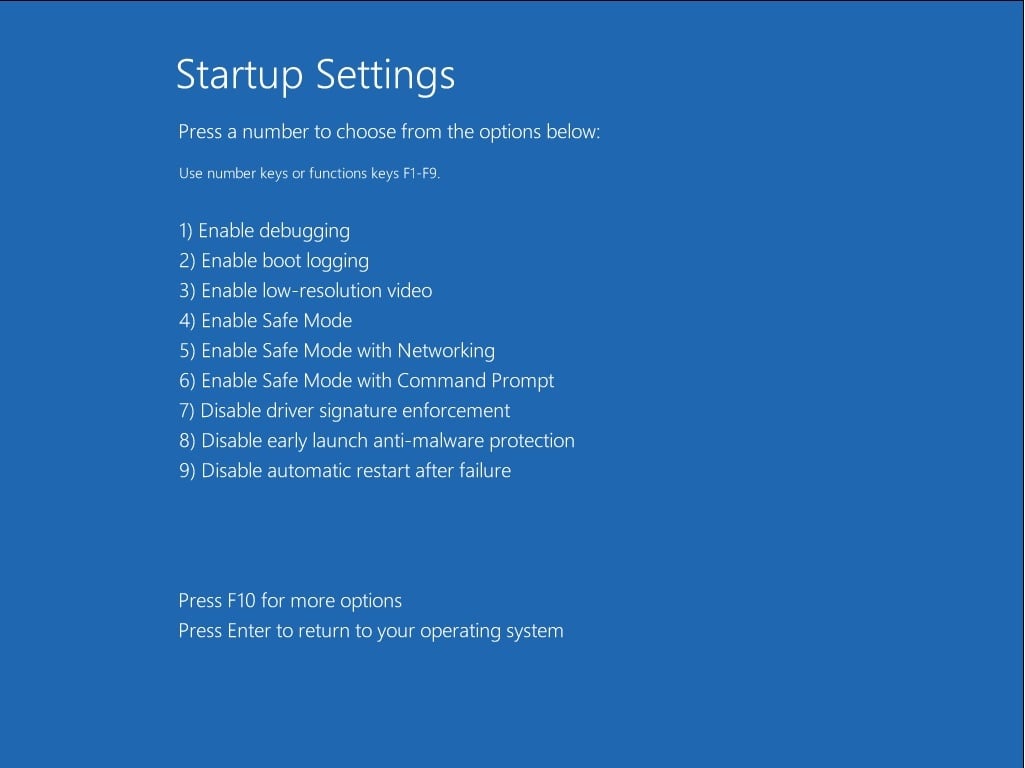
當你להתחיל במצב בטוחהתצורה הבסיסית מאוד נטענת.לאחר אתחול בשולחן העבודה השחור, כל התוכניות, מנהלי ההתקן או השירותים המיותרים לא ייטענו.משמעות הדבר היא שעל ידי חסימת תוכנות זדוניות או וירוסים שעלולים להתפשט באמצעות תוכנות, מנהלי התקנים של צד שלישי או הרשת המקומית שלך, תוכל לשמור את המחשב שלך במצב בטוח יותר.
מצב בטוח בסיסי משבית את הרשת, כך שאם אתה צריך להשתמש במחשב שלך במצב בטוח כדי לגשת לאינטרנט או להתקנים אחרים ברשת משותפת, תצטרך לבחור במצב בטוח עם רשת.
אם תבחר להפעיל את Windows 10 במצב בטוח עם שורת פקודה, המחשב שלך יציג חלון שורת פקודה גדול.
כיצד לאתחל את Windows 10 למצב בטוח
כדי להפעיל את Windows 7 במצב בטוח, כל מה שאתה צריך לעשות הוא ללחוץ על מקש F8 ולבחור התחל במצב בטוח.אבל אתחול של Windows 10 למצב בטוח הוא קצת שונה.במאמר זה, אנו דנים ב"כיצד לאתחל למצב בטוח במחשב Windows 10 ו-8.1".
ל-Windows יש דרכים שונות לגשת למצב בטוח.במהלך תהליך האתחול של Windows 7, אתה יכול ללחוץ על F8 כדי לגשת למסך האפשרויות המתקדמות.השתמש במקשי החצים למעלה ולמטה כאן כדי לגשת למצב בטוח, מצב בטוח עם רשת, או מצב בטוח עם שורת פקודה.
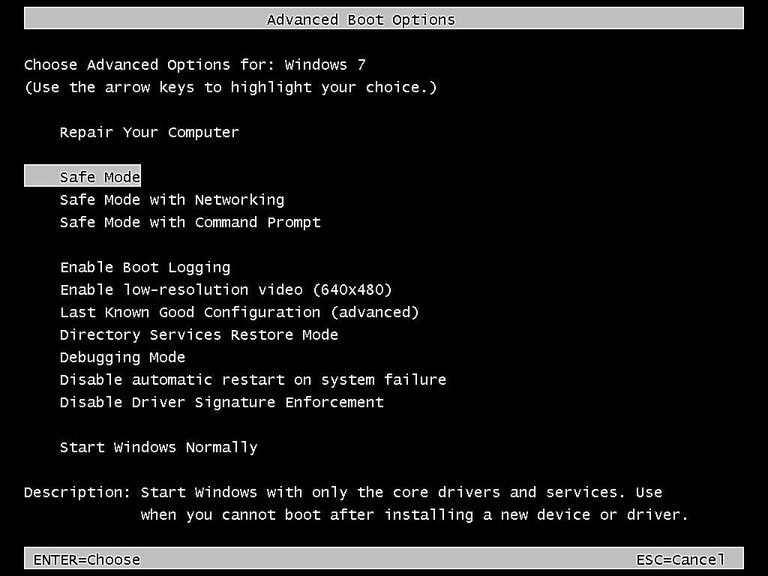
אבל ב-Windows 10 ו-8.1, תהליך האתחול הפך למהיר מתמיד, כך שאופציית F8 זו לא עובדת.אבל ישנן דרכים אחרות שבהן תוכל לגשת למצב בטוח ב-Windows 10.
האם נוכל לגרום ל-F10 לעבוד שוב ב-Windows 8?
תכונת תפריט האתחול F10 מושבתת כברירת מחדל עם Windows 8.1 ו-8 העדכניות ביותר, אך החדשות הטובות הן שאנו יכולים להפעיל את תפריט האתחול של F8 במצב בטוח באמצעות הפקודה "עריכת אתחול תצורת נתוני (BCD)".
כיצד להפעיל את תפריט האתחול של F10 במצב בטוח ב-Windows 8
- חפש cmd בתפריט התחל, לחץ לחיצה ימנית על שורת הפקודה ובחר הפעל כמנהל,
- בחלון שורת הפקודה, הקלדbcdedit / set {default} מורשת אתחול מדיניות האתחול, והקש Enter כדי להפעיל את תפריט האתחול f10 במצב בטוח ב-Windows 8.
- לאחר השלמת האתחול מחדש, לפני שתפריט האתחול מופיע, לחץ על F8 מקש כדי להיכנס לתפריט אפשרויות האתחול
- לאחר מכן השתמש במקשי החצים למעלה ולמטה כדי להפעיל את החלון במצב בטוח.
הפעל את Windows 10 במצב בטוח מהגדרות
אם אתה מתחבר למחשב Windows 10 שלך, אתה יכול להפעיל את Windows 10 במצב בטוח מכלי האתחול המתקדמים ולאבחן בעיות כלשהן.
אתה יכול לגשת לכלי הפעלה מתקדמים על ידי ביצוע השלבים הבאים.
השתמש בהגדרות:
- הקש על מקש Windows + I כדי לפתוח את אפליקציית ההגדרות,
- לחץ על עדכן ומאובטח Windows Update,
- מהפאנל השמאליבחר"לְהַחלִים"אפשרויות,
- לאחר מכן לחץ ""התחלה מתקדמת"תחת "מיד מִחָדָשׁסטארט - אפ" כדי להיכנס ל-Windows RE
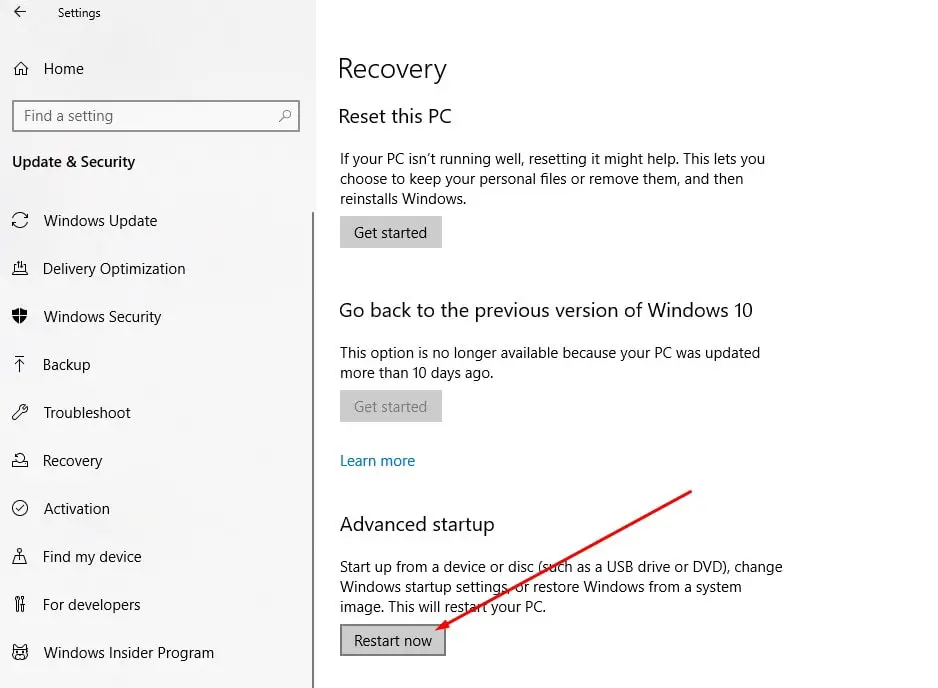
מתפריט ההתחלה
בנוסף, אתה יכול להחזיק את מקש Shift במקלדת שלך וללחוץ על תפריט התחל ב-Windows 10 בו-זמנית.לאחר מכן לחץ על סמל ההפעלה בתפריט התחל ובחר הפעל מחדש.פעולה זו תפתח את מסך ההפעלה המתקדמת.
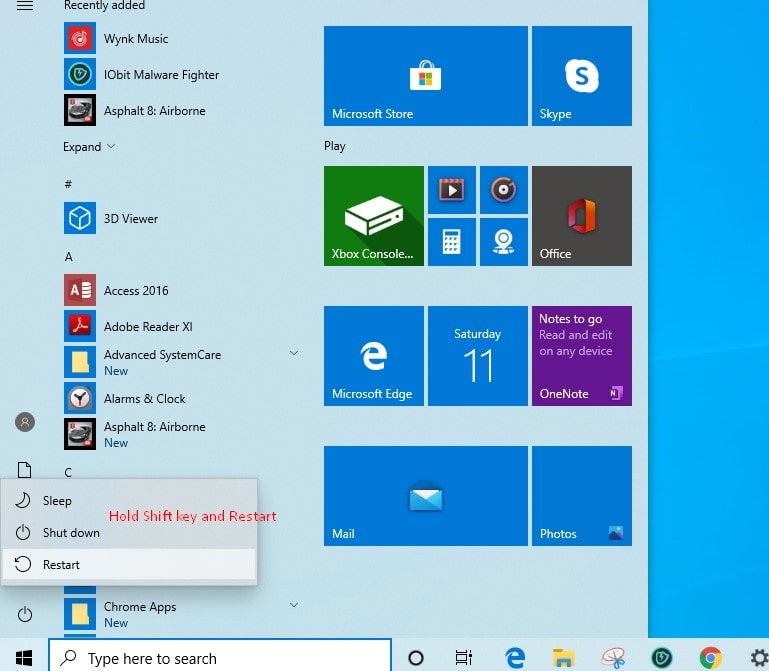
- מכאן מסך האפשרויות ייטען הפעם.
- בחר פתרון בעיות > אפשרויות מתקדמות > הגדרות אתחול > הפעל מחדש.
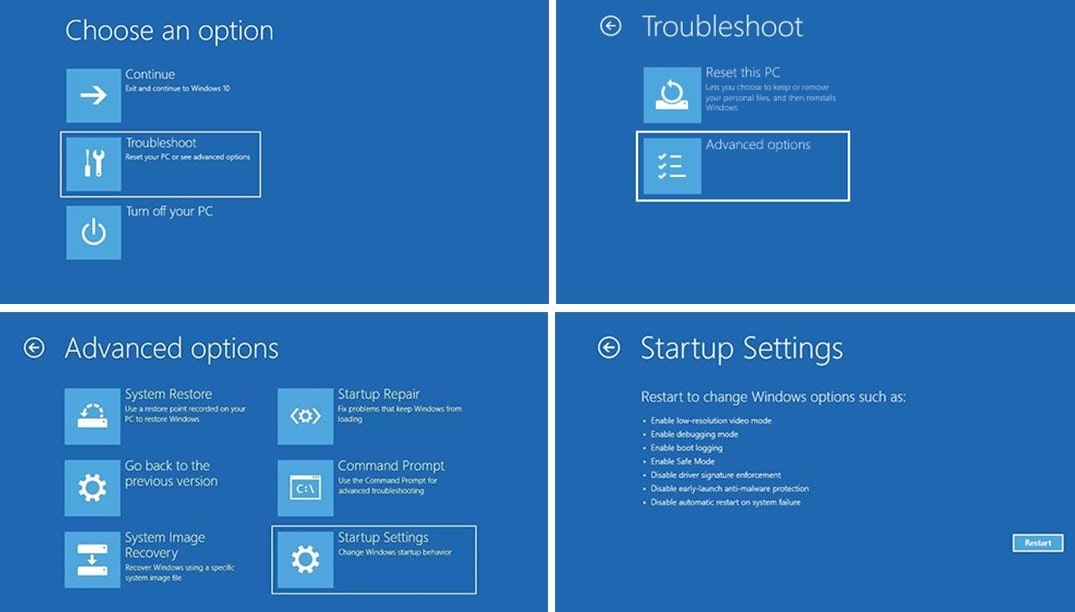
לבסוף, עליך ללחוץ על F4, F5 או F6 כדי לבחור את אפשרות המצב הבטוח הרצויה כדי להפעיל את Windows 10 במצב בטוח בעת ההפעלה.
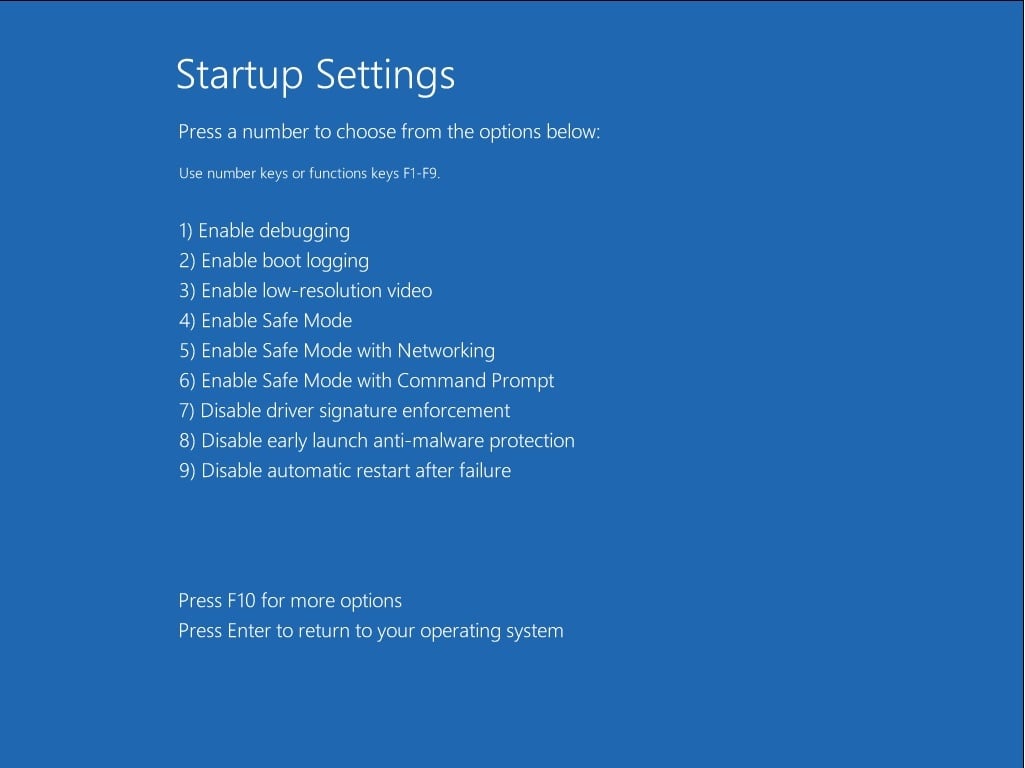
Windows לא יופעל כרגיל בעת אתחול למצב בטוח
ובכן, אם Windows 10 לא מאתחל כהלכה עקב בעיה כלשהי או לאחר התקנת מנהלי התקנים או תוכנות צד שלישי לא תואמות, אתה יכול לבצע את השלבים שלהלן כדי לאתחל למצב בטוח ולתקן את הבעיה.
השתמש בתיקון אוטומטי
בעיקרון, כאשר מחשב ווינדוס 10 לא מצליח לאתחל כהלכה 3 פעמים, הוא ייכנס אוטומטית לחלון "תיקון אוטומטי" וינסה לתקן את הבעיה בעצמו.
ובכן, אם התיקון האוטומטי לא מצליח לתקן בעיות במחשב Windows 10, לחץ על אפשרויות מתקדמות.
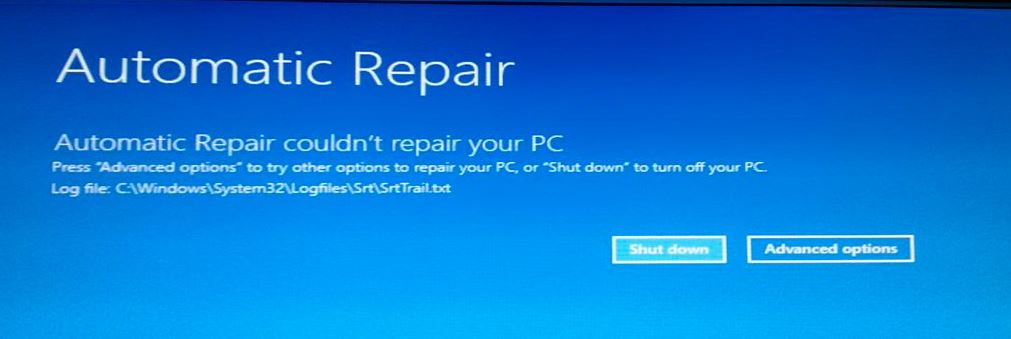
ואז מכאן לחץ על פתרון בעיות -> אפשרויות מתקדמות -> הגדרות אתחול -> הפעל מחדש.
לבסוף, הקש F4 כדי לאתחל את Windows 10 במצב בטוח, או F5 כדי לאתחל במצב בטוח עם רשת.
השתמש במדיית התקנה
אתה יכול גם להשתמש במדיית ההתקנה של Windows 10 כדי לאתחל את המחשב שלך,
- דלג על המסך הראשון שמבקש ממך לבחור פריסה למקלדת שלך.
- במסך הבא, לחץ על תקן את המחשב שלך
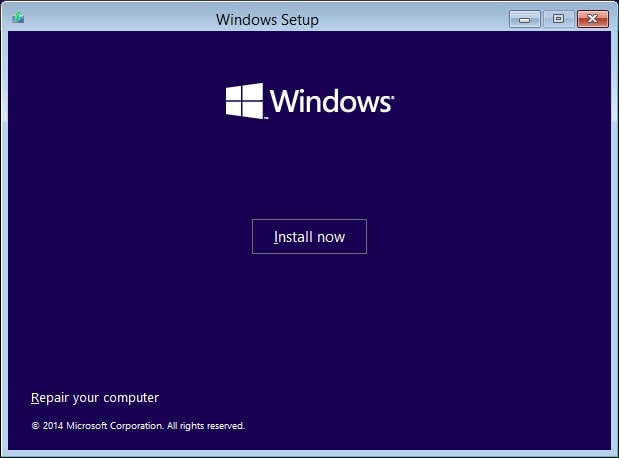
מכאן בחר פתרון בעיות > אפשרויות מתקדמות > הגדרות אתחול > הפעל מחדש.לאחר מכן הקש F4, F5 או F6 כדי לבחור את האפשרות הרצויה במצב בטוח.
הפעל את Windows 10 במצב בטוח עם כלי תצורת המערכת
בנוסף, אתה יכול לאתחל את Windows 10 במצב בטוח באמצעות כלי תצורת המערכת על ידי ביצוע השלבים שלהלן.
- הקש על מקש Windows + R, הקלדmsconfigולחץ על אישור,
- פעולה זו תפתח את לוח תצורת המערכת.
- עבור ללשונית האתחול ובדוק את אפשרות האתחול המאובטח מתחת לאתחול (ראה תמונה למטה)
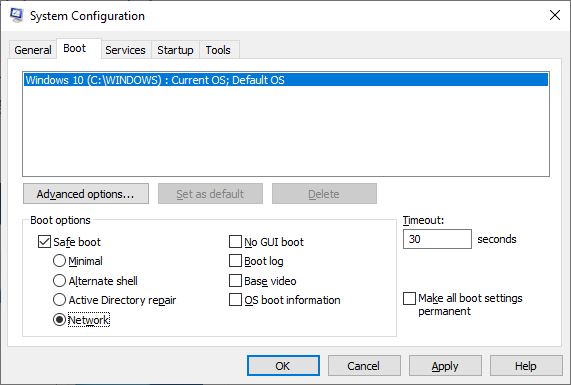
כאן תקבלו ארבעה לחצני בחירה
- 在מִינִימוּםאפשרויות יפעילו את מצב בטוח עם הכמות המינימלית המוחלטת של מנהלי התקנים ושירותים, ועם ה-GUI הסטנדרטי של Windows (ממשק משתמש גרפי).
- מעטפת חלופיתהתחל מצב בטוח באמצעות שורת פקודה ללא GUI של Windows.נדרש ידע בפקודות טקסט מתקדמות וכן ידע בניווט במערכת ההפעלה ללא שימוש בעכבר.
- תיקון Active Directoryהתחל במצב בטוח על ידי גישה למידע ספציפי למחשב, כגון דגם החומרה.אם לא נצליח להתקין חומרה חדשה, ובכך להשחית את Active Directory, ניתן להשתמש במצב בטוח כדי לשחזר את יציבות המערכת על ידי תיקון נתונים פגומים או הוספת נתונים חדשים לספרייה.
- בחרהאינטרנטבאמצעות ה-GUI הסטנדרטי של Windows, אתחול למצב בטוח עם השירותים הדרושים ומנהלי התקן רשת.
בוא נבחר את האפשרות המינימלית, ואז לחץ על החל ולאחר מכן על אישור.תצורת המערכת תשאל אותך כעת אם ברצונך לאתחל את המערכת.בחירה בהפעלה מחדש תתחיל את תהליך ההפעלה מחדש באופן מיידי, לכן הקפד לשמור את כל המסמכים או הפרויקטים הפעילים.
כיצד לצאת ממצב בטוח של Windows
אם התחלת את Windows 8 במצב בטוח באמצעות F10 או מאפשרויות אתחול מתקדמות, תוכל להפעיל מחדש את המחשב רק לאחר הפעלת המחשב במצב בטוח, שיפעיל את Windows כרגיל.עם זאת, אם השתמשת בכלי תצורת המערכת כדי להפעיל את Windows 10 במצב בטוח, תכניס את המחשב שלך למצב בטוח בכל פעם.ואתה צריך לבטל את הסימון של מצב אפשרויות בטוח תחת כלי תצורת המערכת כדי לצאת ממצב בטוח של Windows.בוא נראה איך עושים את זה.
- 按 Win + R, הקלד msconfig, ואז הקש זן.
- פעולה זו תפתח את תצורת המערכת.בחר בכרטיסייה אתחול.אם האפשרות אתחול מאובטח מסומנת, בטל את הסימון שלה.לאחר מכן הפעל מחדש.

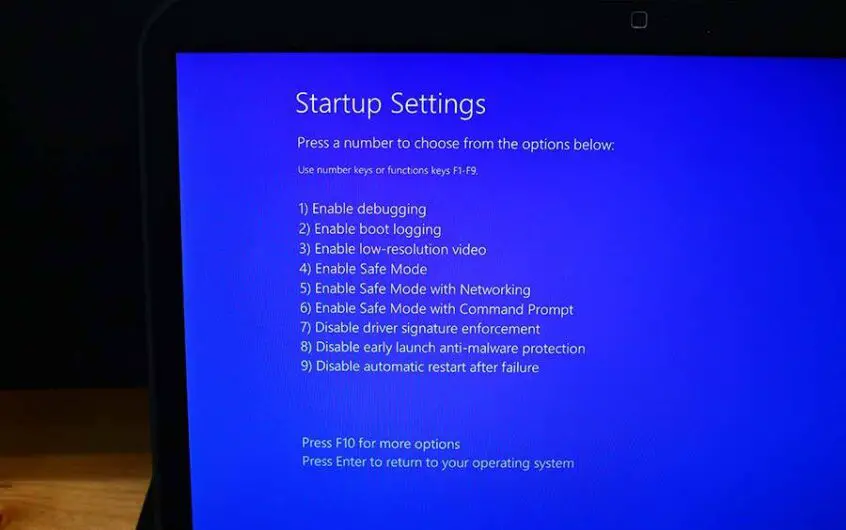
![[תוקן] Microsoft Store לא יכולה להוריד אפליקציות ומשחקים](https://oktechmasters.org/wp-content/uploads/2022/03/30606-Fix-Cant-Download-from-Microsoft-Store.jpg)
![[תוקן] Microsoft Store לא יכול להוריד ולהתקין אפליקציות](https://oktechmasters.org/wp-content/uploads/2022/03/30555-Fix-Microsoft-Store-Not-Installing-Apps.jpg)

